Conexión de dos redes FRITZ!Box (acoplamiento LAN-LAN)
AVM Content
Configurar una conexión WireGuard VPN entre dos redes de FRITZ!Box
WireGuard te permite conectar dos redes de FRITZ!Box en diferentes lugares a través de una conexión VPN encriptada de forma segura a través de Internet (acoplamiento LAN-LAN). Esto te permite acceder a todos los dispositivos de la red remota y utilizar todos los servicios basados en IP, como servidores de correo electrónico, bases de datos y servidores de archivos en múltiples ubicaciones.
Puedes encontrar un resumen de otras opciones de conexión VPN en nuestra guía VPN con FRITZ!
Valores de ejemplo en estas instrucciones:
En estas instrucciones se te indicará cómo el “FRITZ!Box A“ de una sucursal y el “FRITZ!Box B“ de la oficina principal. Al configurar la conexión, sustituye los valores que se indican como ejemplo por los valores que realmente utiliza.
Requisitos previos/Limitaciones
- El FRITZ!Box B (oficina principal) debe recibir por parte del proveedor de Internet una dirección IPv6 o una dirección IPv4 pública. El FRITZ!Box A (sucursal) debe recibir una dirección IP de la misma versión de protocolo (IPv4 o IPv6) del proveedor de Internet.
- En ambos FRITZ!Box tiene que tener instalado el FRITZ!OS 7.50 o una versión posterior.
- El FRITZ!Box 7490 no soporta las opciones “Enviar todo el tráfico de la red IPv4 a través de la conexión VPN“ ni “Solo algunos dispositivos de la red local deben ser accesibles a través de esta conexión WireGuard”.
- El FRITZ!Box 6590 Cable y el FRITZ!Box 6490 Cable no son compatibles con WireGuard.
Nota:En estas instrucciones son válidas para el FRITZ!OS 8 o una versión posterior. Si tienes instalado un FRITZ!OS anterior, la configuración puede diferir o la función puede no estar disponible. La versión del FRITZ!OS se encuentra en la página “Vista general“ en la interfaz de usuario.
1 Preparación
Configurar MyFRITZ!
Registra los FRITZ!Box en MyFRITZ!Net para que puedan ser localizados en Internet en cualquier momento bajo direcciones fijas de MyFRITZ!

- En la interfaz de usuario del FRITZ!Box haz clic en “Internet“.
- En el menú “Internet“ haz clic en “Cuenta de MyFRITZ!“.
- Introduce en el campo de entrada “Tu dirección de correo electrónico“ tu dirección de correo electrónico.
- Haz clic en “Aplicar”. Ahora MyFRITZ!Net te enviará un correo electrónico con el enlace de confirmación a tu FRITZ!Box.
Importante:Si no recibes un correo electrónico, es posible que el correo electrónico haya sido clasificado como spam o correo no deseado. En este caso, verifica la carpeta de spam de su bandeja de entrada de correo electrónico.
- Abre el correo electrónico que te ha enviado MyFRITZ!Net.
- Haz clic en el correo electrónico en el botón “Registrar su FRITZ!Box“.
Ajustar las redes IP
Si ambos FRITZ!Box utilizan la misma red IP, la comunicación VPN no es posible. Puesto que todos los FRITZ!Box utilizan por defecto la red IP 192.168.178.0, tendrás que ajustar diferentes redes IP en los FRITZ!Box:
Ejemplo:
En estas instrucciones el FRITZ!Box A (sucursal) tiene la dirección IP 192.168.20.1 (máscara de subred 255.255.255.0) y el FRITZ!Box B (oficina principal) la dirección IP 192.168.10.1 (máscara de subred 255.255.255.0).

- En la interfaz de usuario del FRITZ!Box abre el menú “Red local”.
- En el menú “Red local“ haz clic en “Red“.
- Haz clic en la pestaña “Configuración de red”.
- En la sección “Configuración de WAN“ o “Configuración LAN“ haz clic en “otras opciones de configuración“ para visualizar todos los ajustes.
- Haz clic en el botón “Configuración IPv4“.
- Indica la dirección IP y la máscara de subred deseadas.
- Para guardar los ajustes haz clic en “Aplicar“ y, si se te pide que lo hagas, confirma que el procedimiento se puede ejecutar en el FRITZ!Box.
2 Descargar la configuración de WireGuard del FRITZ!Box A (sucursal)
Lleva a cabo estas medidas solo si ya se han configurado las conexiones de WireGuard en el FRITZ!Box A (sucursal), por ejemplo, para un dispositivo móvil:
- En la interfaz de usuario del FRITZ!Box A (sucursal) haz clic en “Internet”.
- En el menú “Internet“ haz clic en “Permitir acceso“.
- Haz clic en la pestaña “VPN (WireGuard)”.
- Haz clic en el botón “Mostrar la configuración de WireGuard“.
- Si se te pide que lo hagas, confirma la ejecución adicionalmente en el FRITZ!Box, y haz clic en “Aceptar” para completar el proceso.
- Haz clic en “Descargar el archivo de configuración” y descarga el archivo con la extensión “.conf” en el ordenador.
3 Configurar el FRITZ!Box B (oficina principal)
- En la interfaz de usuario del FRITZ!Box B (oficina principal) haz clic en “Internet”.
- En el menú “Internet“ haz clic en “Permitir acceso“.
- Haz clic en la pestaña “VPN (WireGuard)”.
- Haz clic en el botón “Añadir una conexión”.
- Haz clic en “Emparejar redes o realizar conexiones especiales” y luego en “Seguir”.
- Haz clic en “No” frente a “¿Se ha creado ya esta conexión de WireGuard en el terminal remoto?“.
- Si todavía no se ha configurado ninguna conexión de WireGuard en el FRITZ!Box A (sucursal):
- Haz clic en “No” frente a “¿Debe utilizarse la nueva conexión WireGuard® simultáneamente con una conexión existente del equipo remoto?”
- Haz clic en “Router compatible con WireGuard” frente al ¿Se trata de un único dispositivo (portátil, smartphone, tableta) o de un router compatible con WireGuard® (por ejemplo, un FRITZ!Box)?“.
- Haz clic en “Seguir”.
- Indica en el campo de entrada “Nombre de la conexión WireGuard“ un nombre unívoco para la conexión (FRITZ!Box sucursal).
- Indica en el campo de entrada “Red IPv4 remota“ la red IPv4 del FRITZ!Box A (192.168.20.0).
- Indica en el campo de entrada “Máscara de subred“ la máscara de subred correspondiente a la red IPv4 del FRITZ!Box A (255.255.255.0).
- En el campo de entrada “Dirección IPv6 (/64)“, introduce la dirección IPv6 (dirección local única) del FRITZ!Box A (fdfb:a446:9719::b2f2:8ff:fe6a:e378).
Nota:La dirección IPv6 (Dirección Local Única) se muestra en el FRITZ!Box A en “Red local > Red > Configuración de red > Configuración IPv6 > Dirección local única de su FRITZ!Box (Unique Local Address)“.
- Si las conexiones del WireGuard ya están configuradas en el FRITZ!Box A (sucursal):
- Haz clic en “Sí” frente a “¿Debe utilizarse la nueva conexión WireGuard® simultáneamente con una conexión existente del equipo remoto?
- Haz clic en “Sí” frente a “¿Debe importarse el archivo de configuración del equipo remoto y ampliarse automáticamente para incluir la nueva conexión?”
- Haz clic en “Seguir”.
- Indica en el campo de entrada “Nombre de la conexión WireGuard“ un nombre unívoco para la conexión (FRITZ!Box sucursal).
- Haz clic en el botón “Seleccionar archivo” o en el botón o “Examinar“.
- Selecciona el archivo de configuración de la conexión WireGuard que ha descargado del FRITZ!Box A (archivo Conf) y haz clic en “Abrir”.
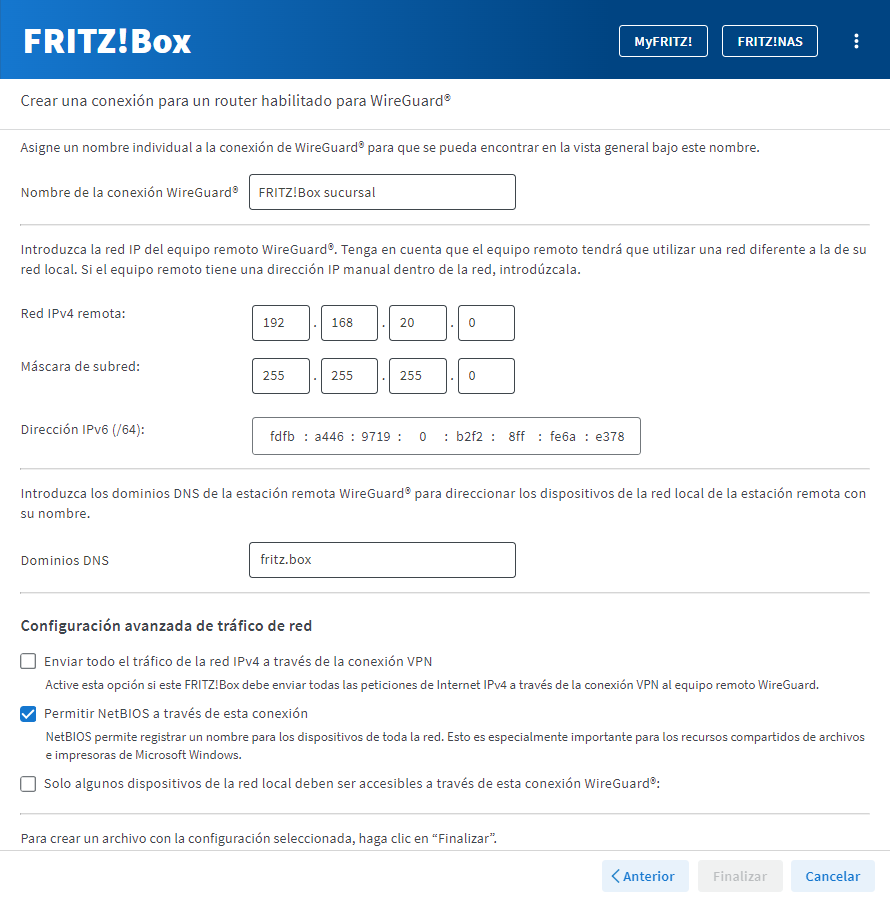
Configurar una conexión WireGuard en el FRITZ!Box B (oficina principal) - Si está disponible activa la opción “Permitir NetBIOS a través de esta conexión“.
- Si solo algunos dispositivos de la red local del FRITZ!Box A (oficina principal) deben ser accesibles a través de la conexión VPN, activa la opción “Solo algunos dispositivos de la red local deben ser accesibles a través de esta conexión WireGuard“ y selecciona los dispositivos correspondientes.
- Haz clic en el botón “Finalizar“.
- Si se te pide que lo hagas, confirma la ejecución adicionalmente en el FRITZ!Box, y haz clic en “Aceptar” para completar el proceso.
- Haz clic en “Descargar configuración” y descarga el archivo con la extensión “.conf” en el ordenador.
4 Configurar el FRITZ!Box A (sucursal)
- En la interfaz de usuario del FRITZ!Box A (sucursal) haz clic en “Internet”.
- En el menú “Internet“ haz clic en “Permitir acceso“.
- Haz clic en la pestaña “VPN (WireGuard)”.
- Haz clic en el botón “Añadir una conexión”.
- Haz clic en “Emparejar redes o realizar conexiones especiales” y luego en “Seguir”.
- Haz clic en “Sí” frente a “¿Se ha creado ya esta conexión de WireGuard en el terminal remoto?“.
- Haz clic en “Seguir”.
- Indica en el campo de entrada “Nombre de la conexión WireGuard“ un nombre unívoco para la conexión (FRITZ!Box oficina principal).
- Haz clic en el botón “Seleccionar archivo” o en el botón o “Examinar“.
- Selecciona el archivo de configuración de la conexión WireGuard que has descargado del FRITZ!Box B (archivo Conf) y haz clic en “Abrir”.
- Si la conexión VPN no solo debe utilizarse para los accesos a la red remota, sino que todas las solicitudes de Internet deben enviarse al FRITZ!Box B (FRITZ!Box oficina principal) a través de la conexión VPN, activa la opción “Enviar todo el tráfico de la red IPv4 a través de la conexión VPN”.
- Si se debe acceder a los recursos compartidos de archivos e impresoras de Windows (recursos compartidos SMB) en la red remota, activa la opción “Permitir NetBIOS a través de esta conexión (para compartir archivos e impresoras de Microsoft Windows)”.
- Si solo algunos dispositivos de la red local del FRITZ!Box A (sucursal) deben ser accesibles a través de la conexión VPN, activa la opción “Solo algunos dispositivos de la red local deben ser accesibles a través de esta conexión WireGuard“ y selecciona los dispositivos correspondientes.
- Haz clic en el botón “Finalizar“.
- Si se te pide que lo hagas, confirma la ejecución adicionalmente en el FRITZ!Box, y haz clic en “Aceptar” para completar el proceso.
Ahora la conexión VPN entre los dos FRITZ!Box está configurada y el FRITZ!Box A (sucursal) se conecta permanentemente al FRITZ!Box B (oficina principal).
